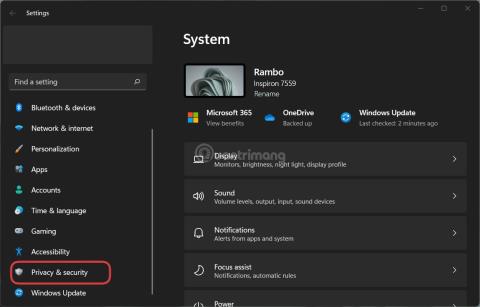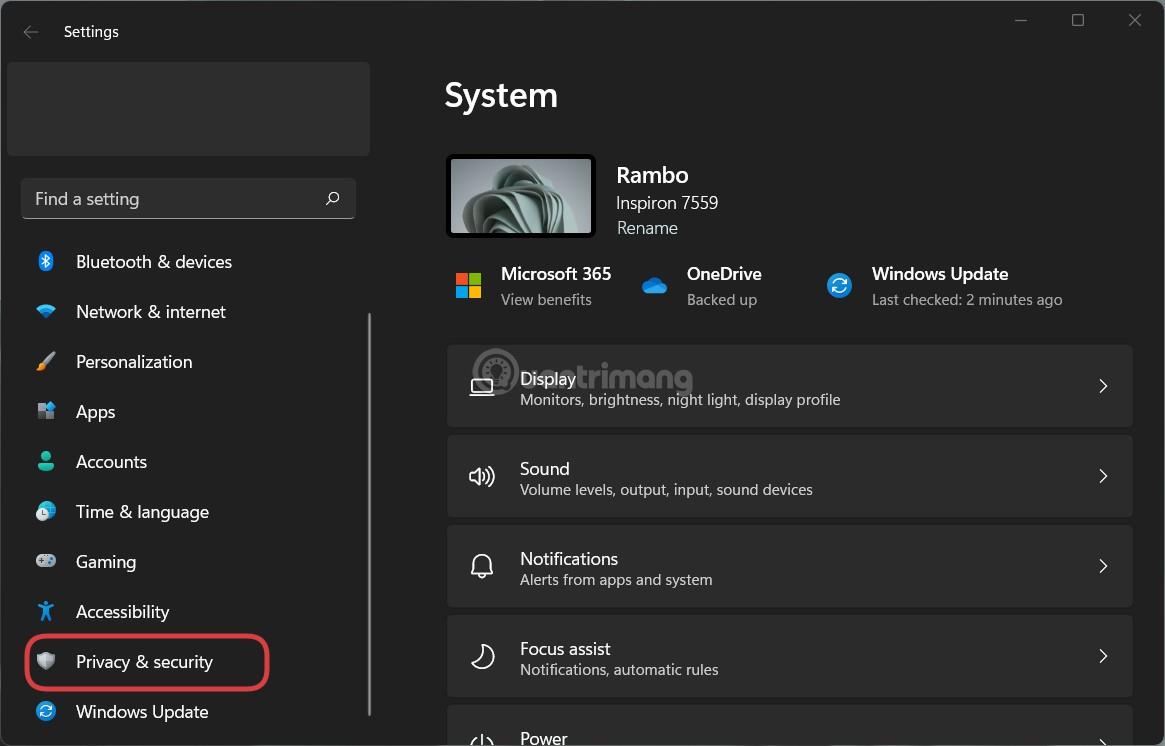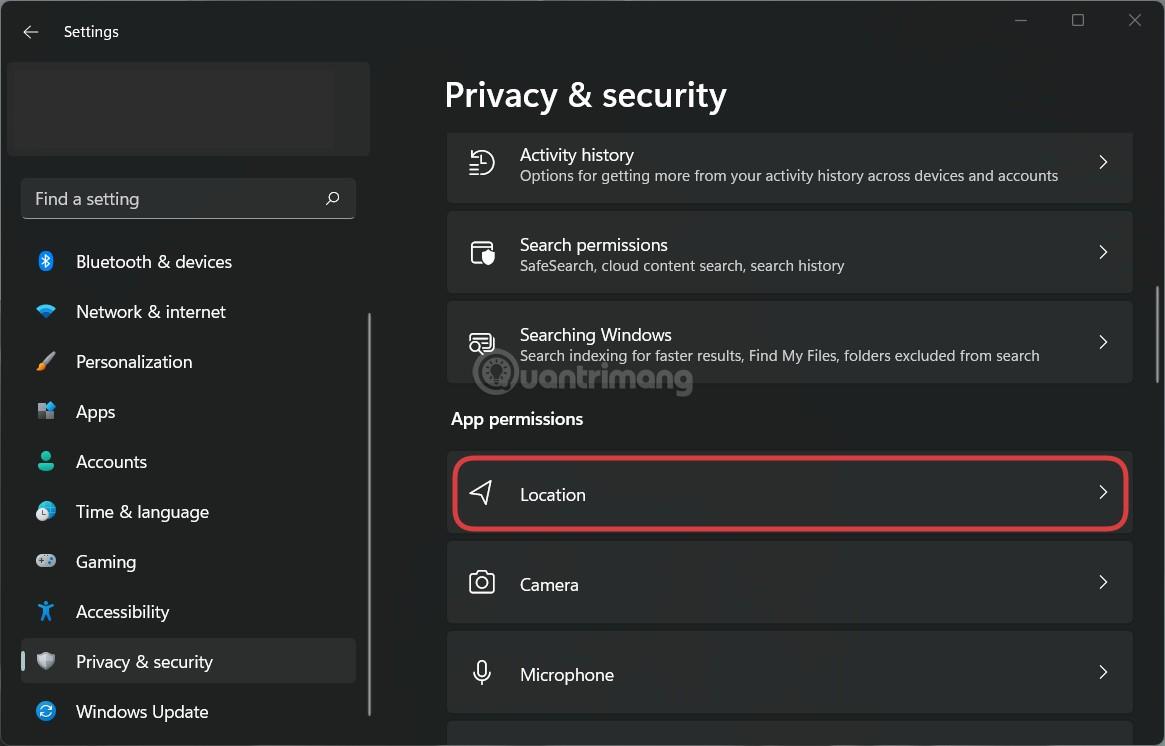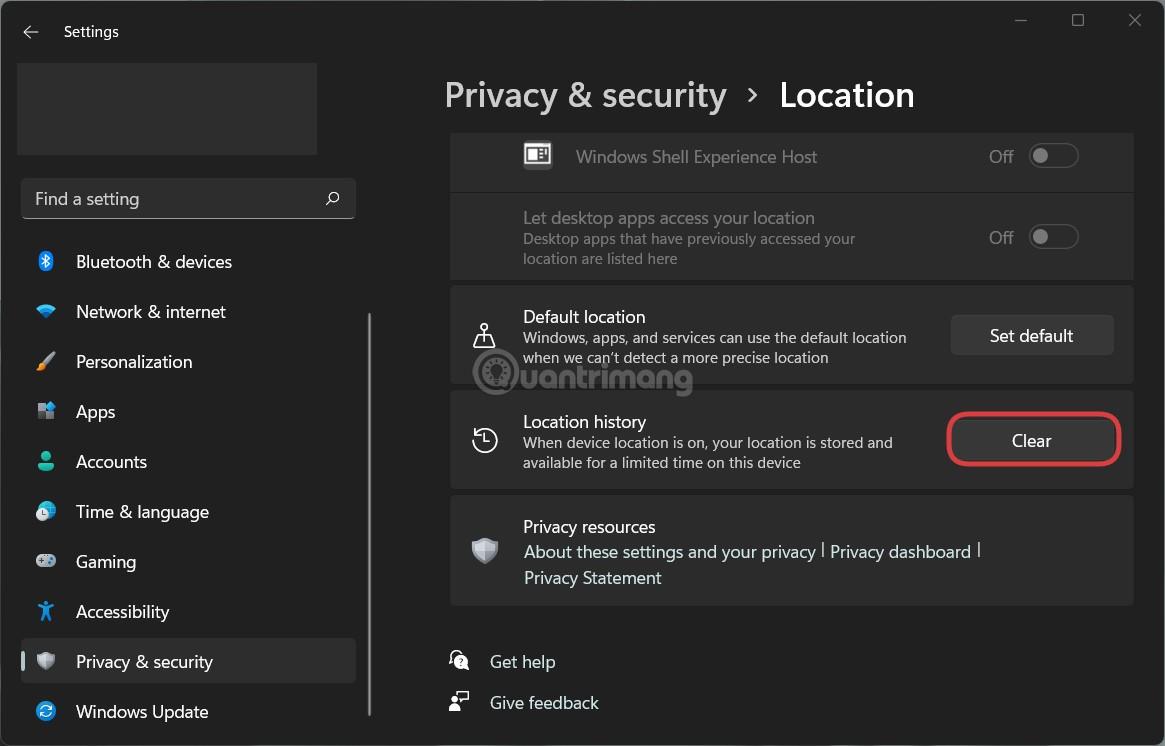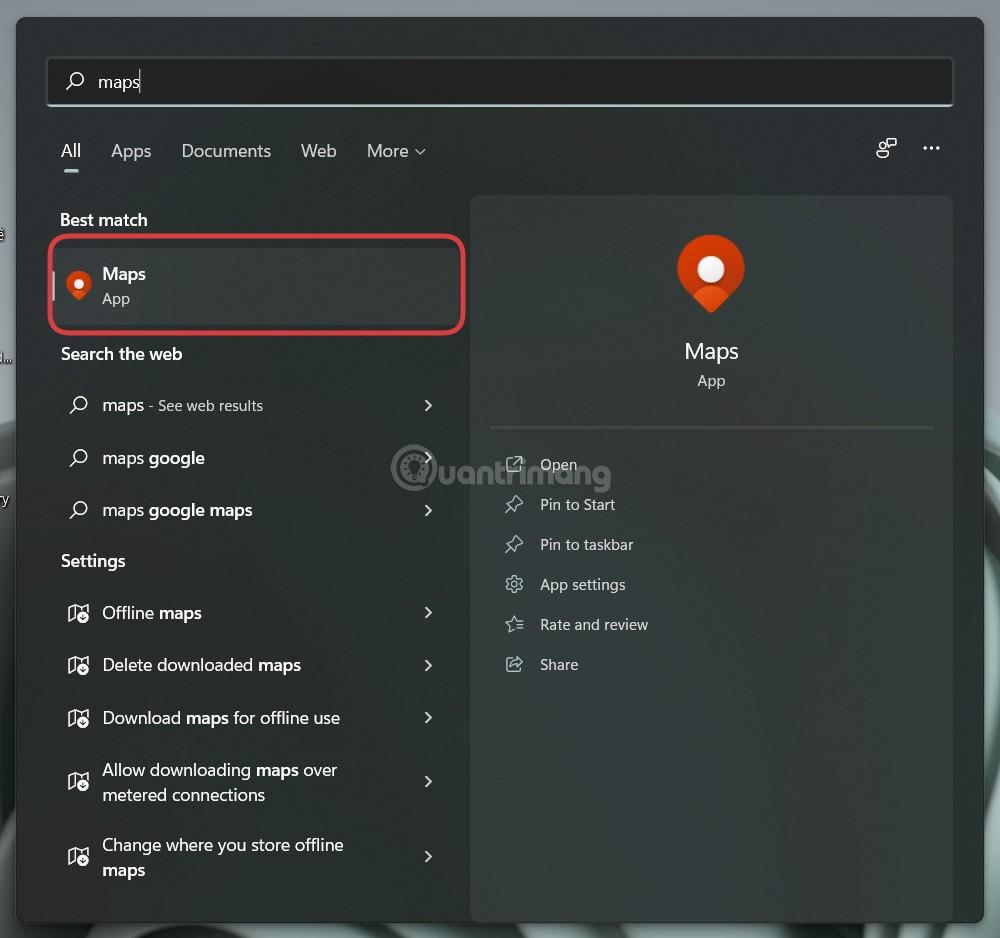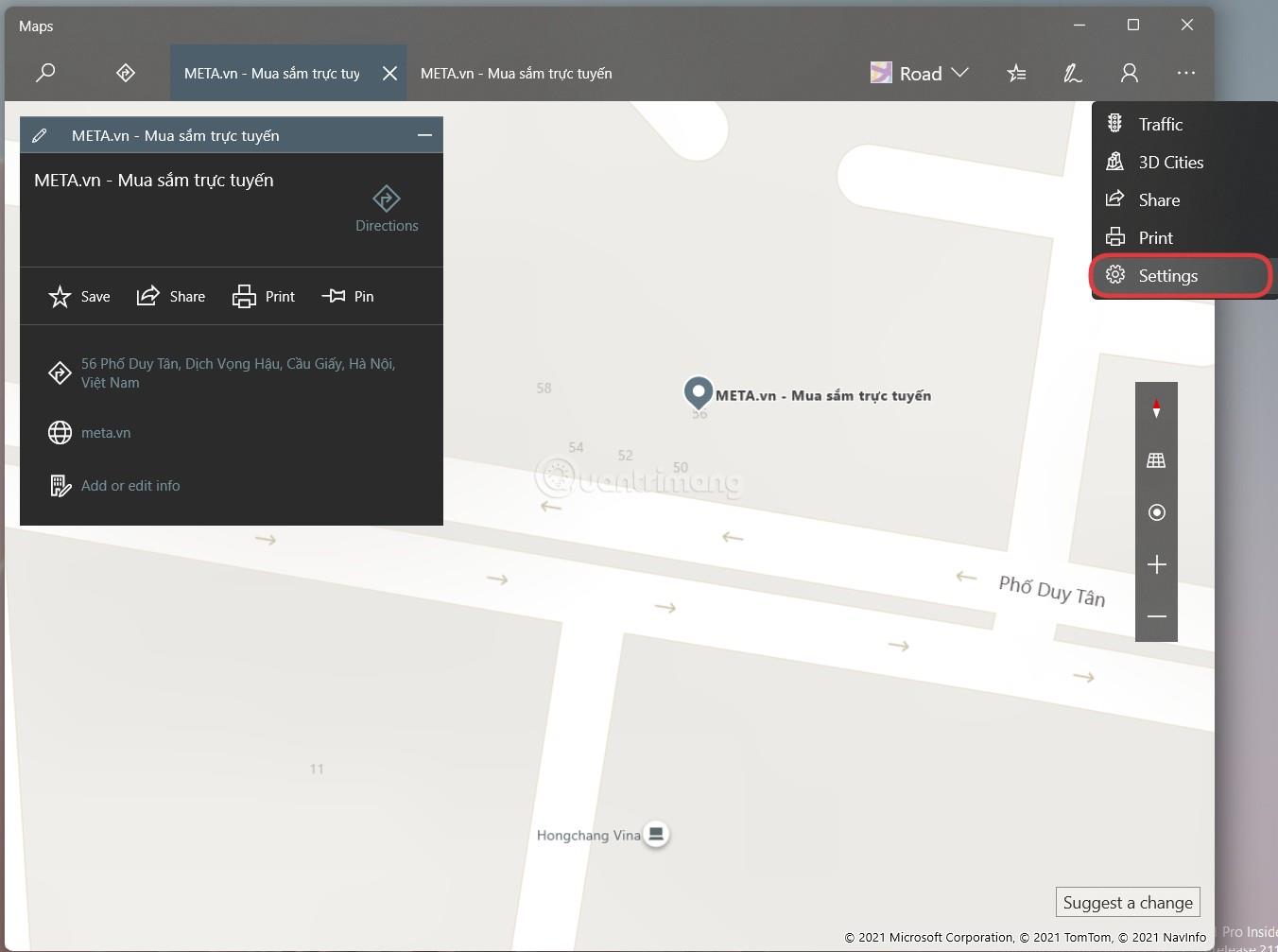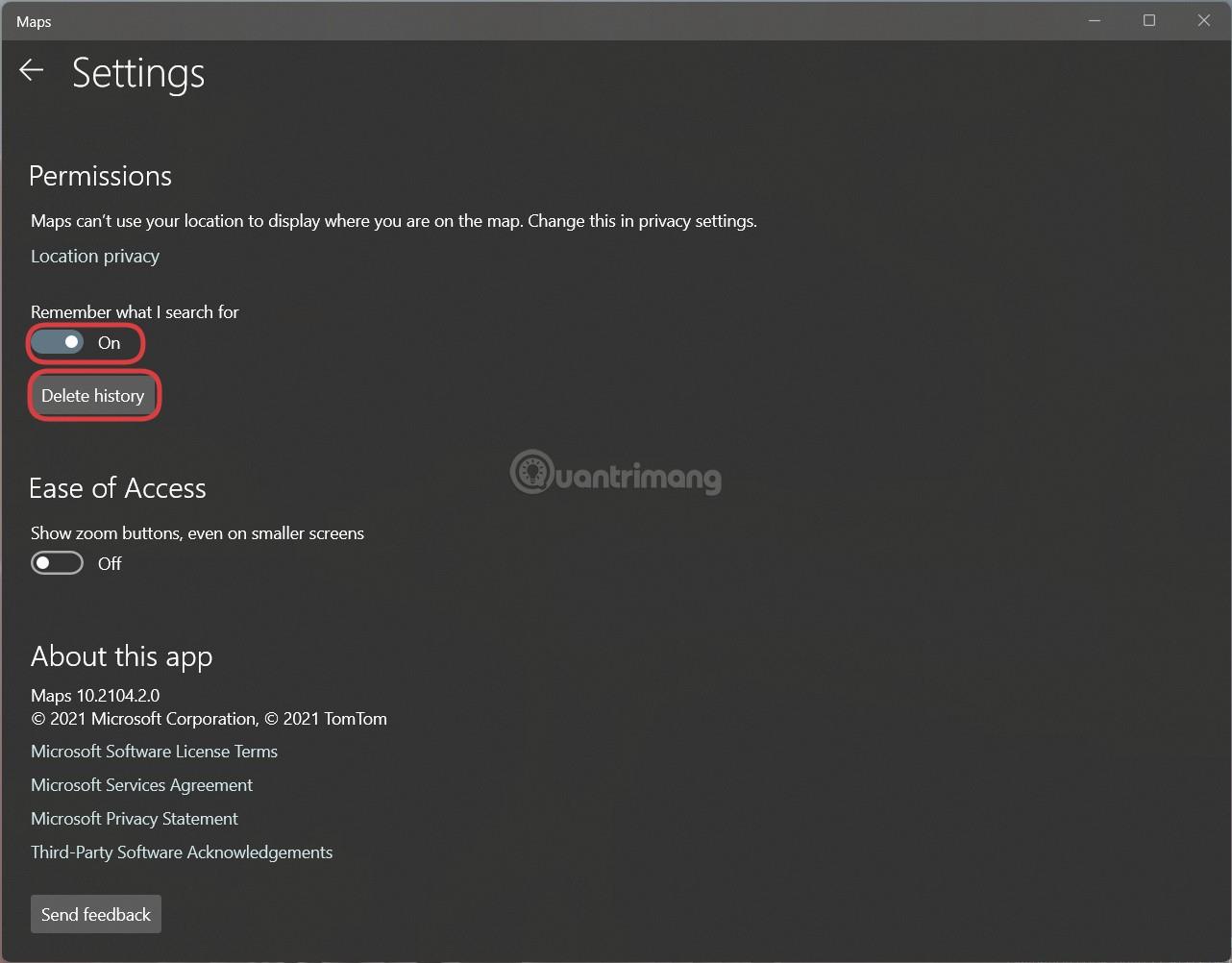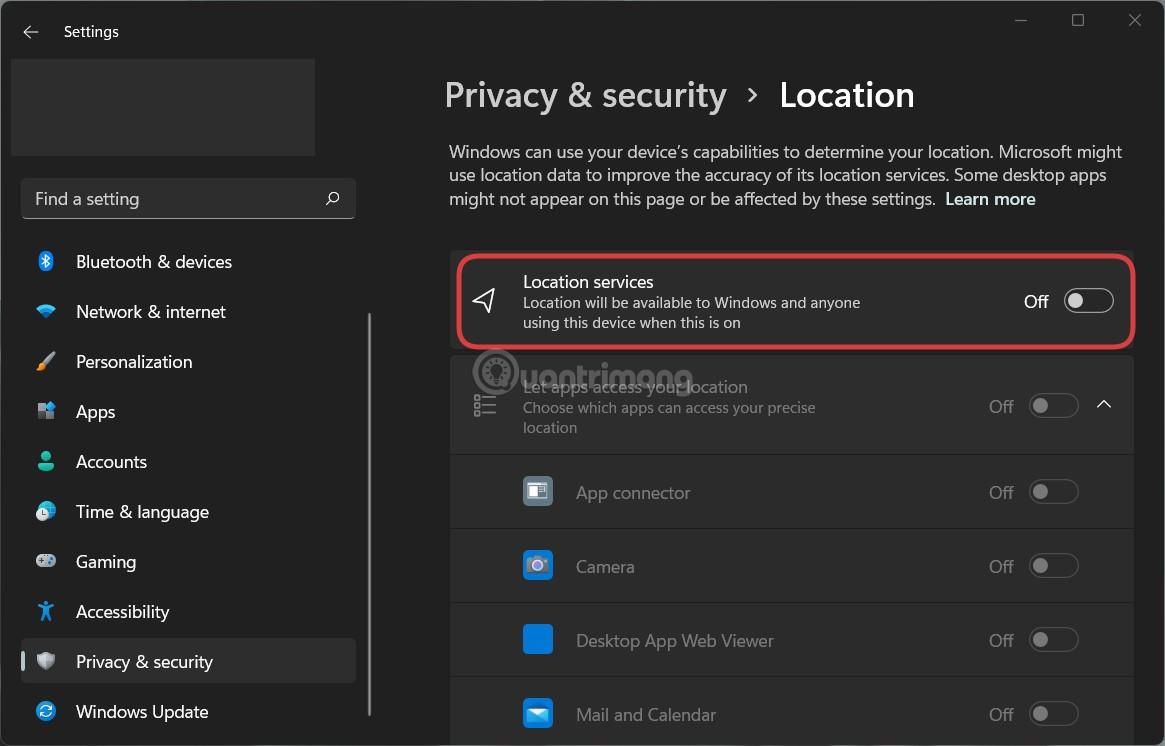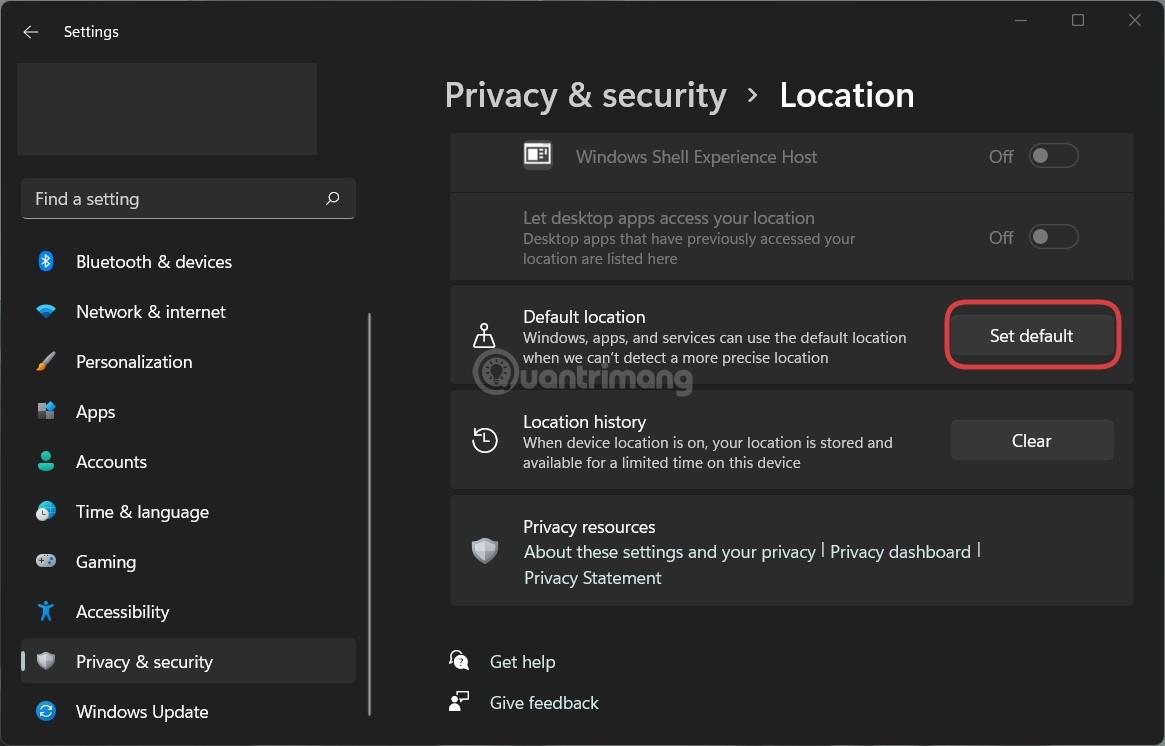Wenn Sie den Standortverlauf unter Windows 11 löschen möchten, sendet Ihnen LuckyTemplates zwei Möglichkeiten dazu. Der erste Weg nutzt die Windows-Einstellungen und der zweite Weg nutzt die Windows-Kartenanwendung.
Das Beste an Windows 11 ist, dass Sie es als mobile Plattform verwenden können. Sie können beispielsweise Android-Anwendungen installieren und verwenden, die Windows Maps-Anwendung verwenden ... Windows Maps ist eine sehr nützliche Anwendung, wenn Sie nach einem Ort suchen, Wegbeschreibungen von einem Ort zum anderen benötigen, Verkehrsinformationen überwachen oder Bewertungen lesen müssen. .
Immer wenn Sie in der Windows-Karten-App nach einem Ort suchen, speichert Windows 11 diese Daten im System. Dies bringt sowohl Vor- als auch Nachteile mit sich. Der Vorteil besteht darin, dass Sie in Ihrem Verlauf schnell nach zuvor gesuchten Orten suchen können. Der Nachteil besteht darin, dass andere Personen sehen können, nach welchen Orten Sie in der Windows-Karten-App auf Ihrem Computer gesucht haben.
Wenn Sie die Nachteile mehr stören als die Vorteile, können Sie Ihren Standortverlauf auf Ihrem Computer löschen.
So löschen Sie den Standortverlauf unter Windows 11 mithilfe der Einstellungen
Um den Standortverlauf unter Windows 11 über die Einstellungen zu löschen, gehen Sie folgendermaßen vor:
Schritt 1 : Drücken Sie Win + I , um die Einstellungen zu öffnen .
Schritt 2 : Klicken Sie in der linken Seitenleiste auf Datenschutz und Sicherheit , um auf die Seite Datenschutz und Sicherheit zuzugreifen.
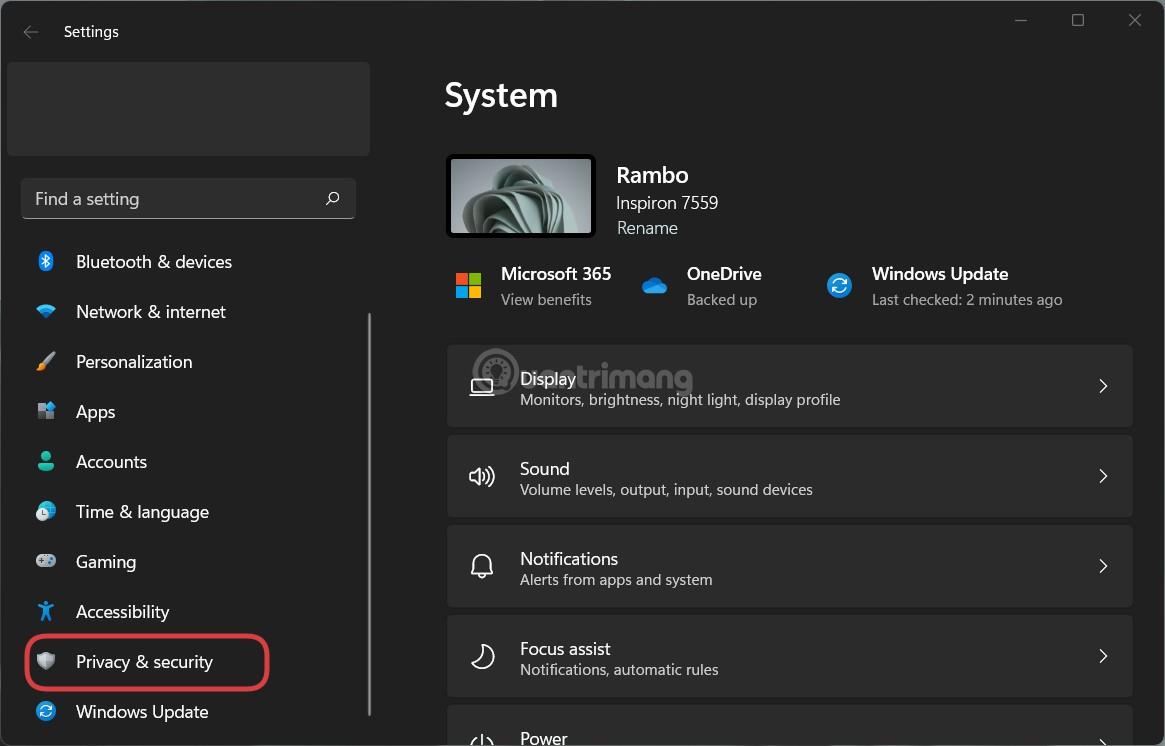
Schritt 3 : Klicken Sie in der rechten Leiste auf Standort .
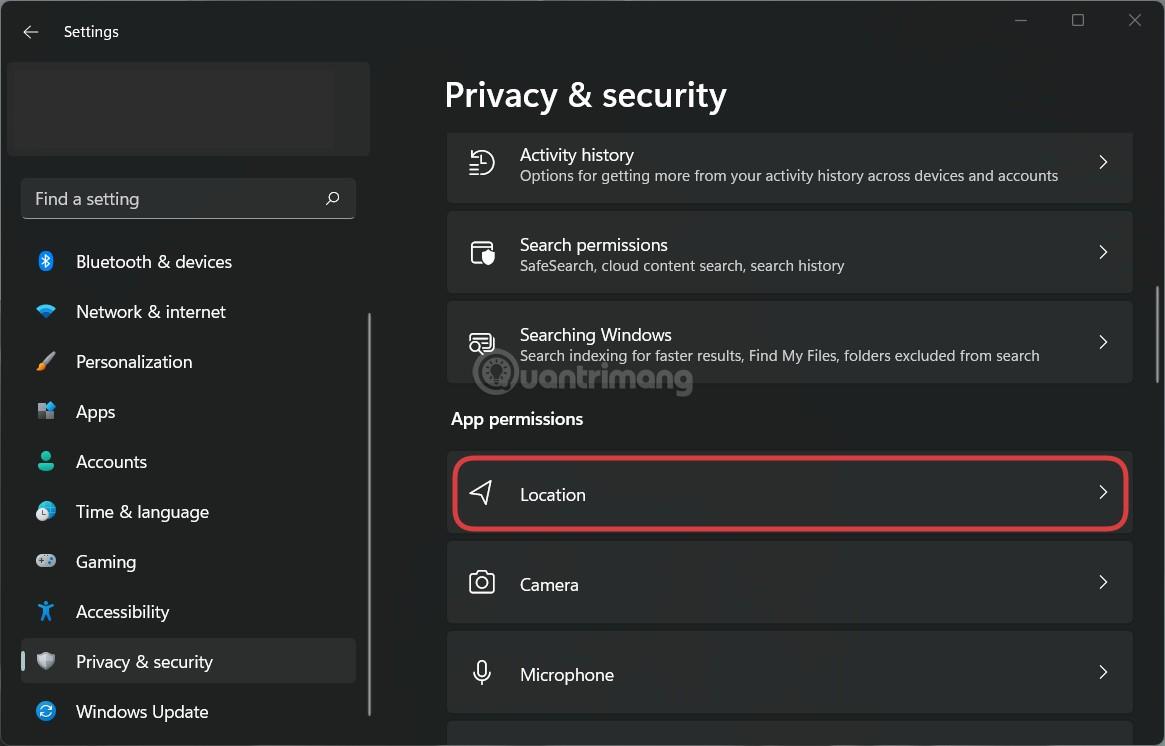
Schritt 4 : Suchen Sie nach der Option „Standortverlauf“ .
Schritt 5 : Klicken Sie auf die Schaltfläche „Löschen“ , um den Standortverlauf zu löschen.
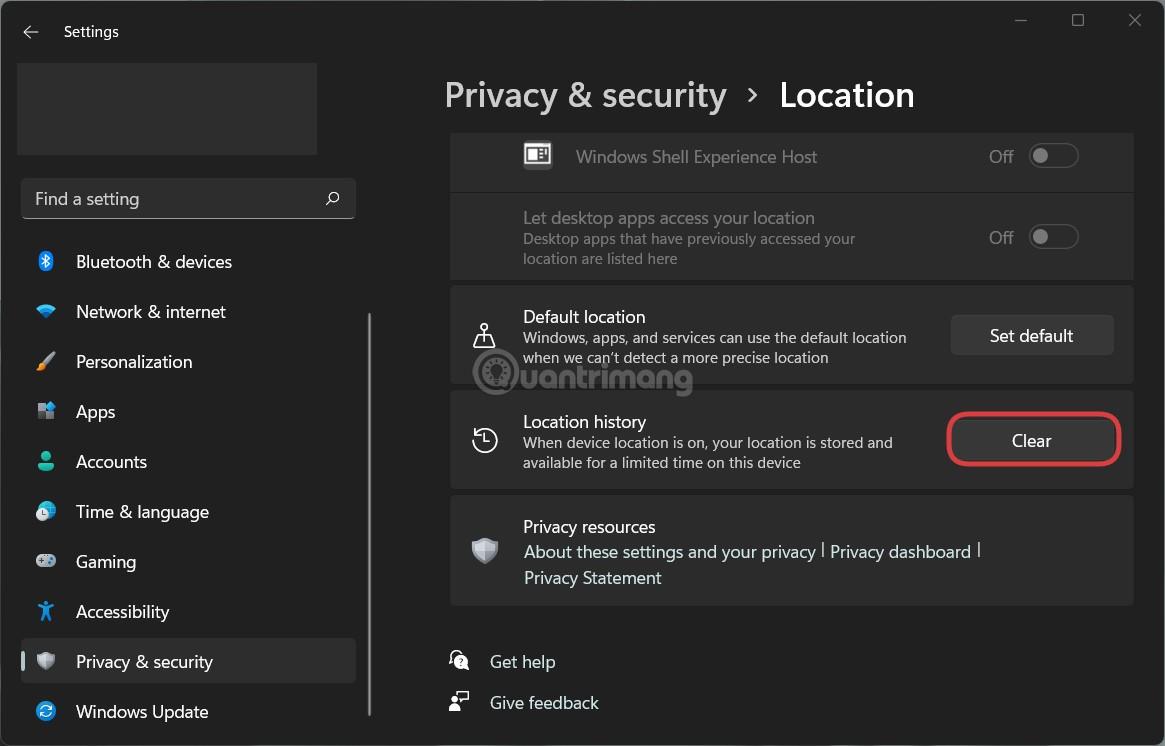
Zuerst müssen Sie die Einstellungen auf Ihrem Computer öffnen. Dazu müssen Sie die Tastenkombination Win + I drücken. Gehen Sie als Nächstes zur Registerkarte Datenschutz und Sicherheit .
Hier suchen Sie nach dem Standortmenü. Klicken Sie darauf und suchen Sie dann nach der Option Standortverlauf . Sie sehen die Schaltfläche „Löschen“ und müssen nur darauf tippen, um den Standortverlauf zu löschen.
So löschen Sie den Standortverlauf unter Windows 11 mit der Windows Maps-App
Um den Standortverlauf unter Windows 11 mit der Windows Maps-Anwendung zu löschen, gehen Sie folgendermaßen vor:
Schritt 1 : Drücken Sie Win + S oder Win + Q , um das Suchfenster von Windows 11 zu öffnen.
Schritt 2 : Geben Sie „Karten“ in das Suchfeld ein.
Schritt 3 : Klicken Sie in den Suchergebnissen auf die Kartenanwendung .
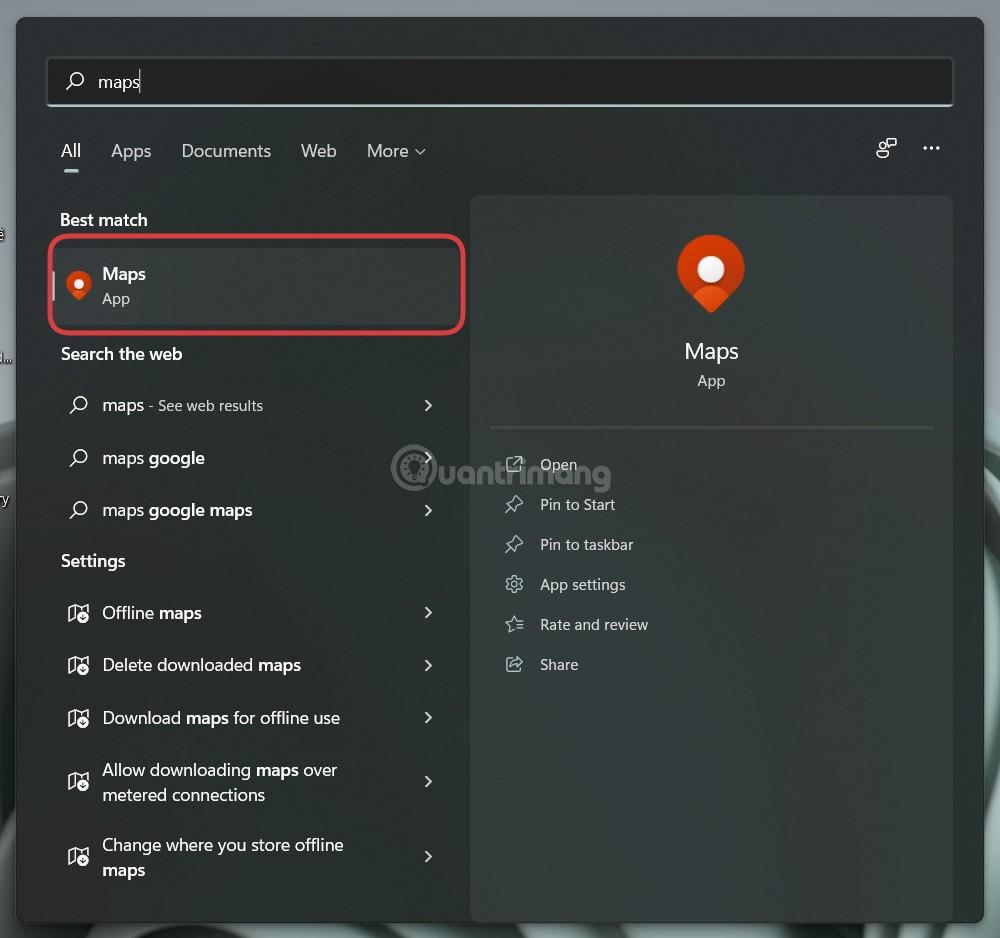
Schritt 4 : Klicken Sie auf das Dreipunkt-Menüsymbol und wählen Sie Einstellungen.
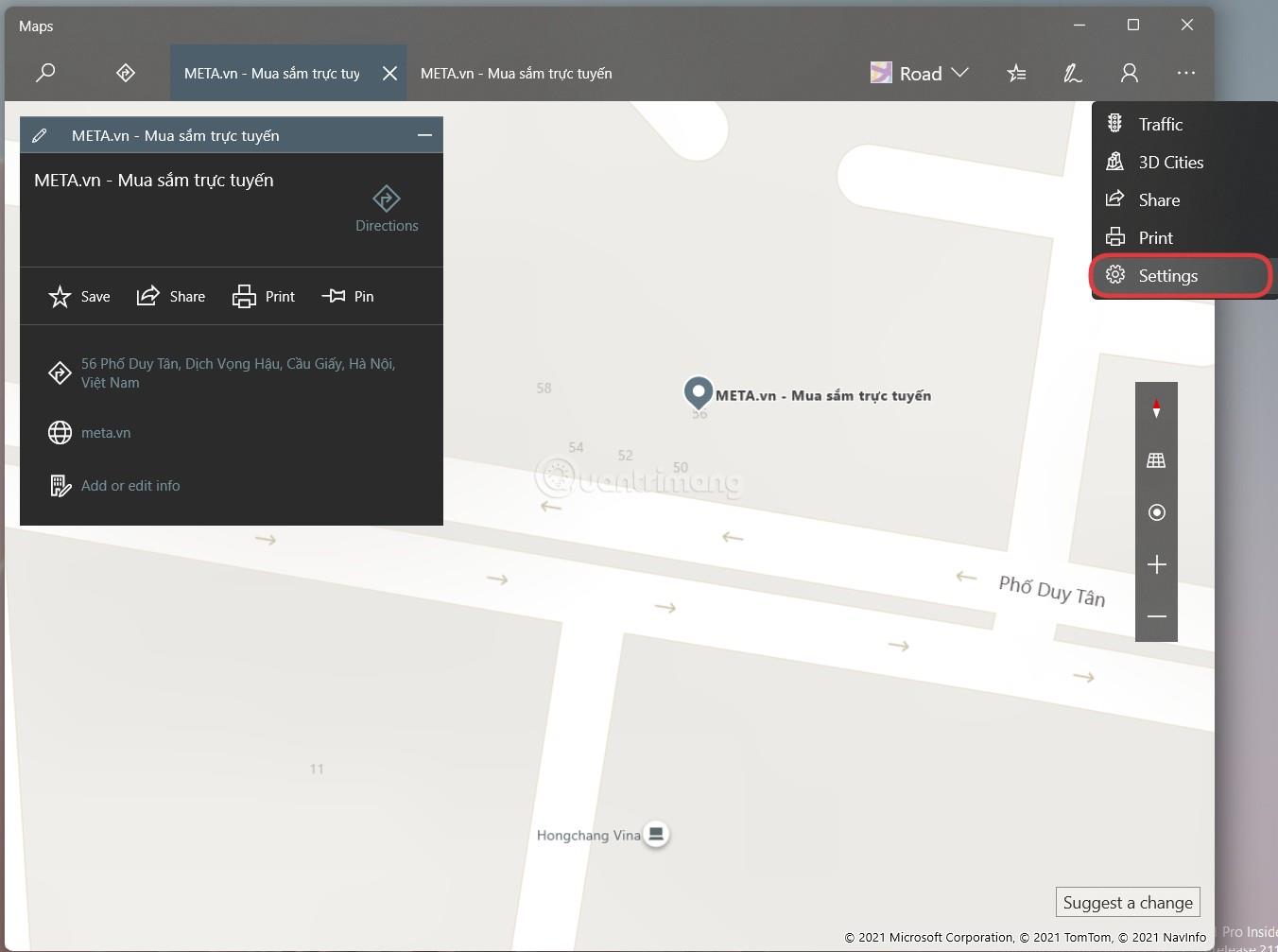
Schritt 5 : Suchen Sie nach dem Abschnitt „Berechtigungen“.
Schritt 6 : Klicken Sie auf die Schaltfläche Verlauf löschen .
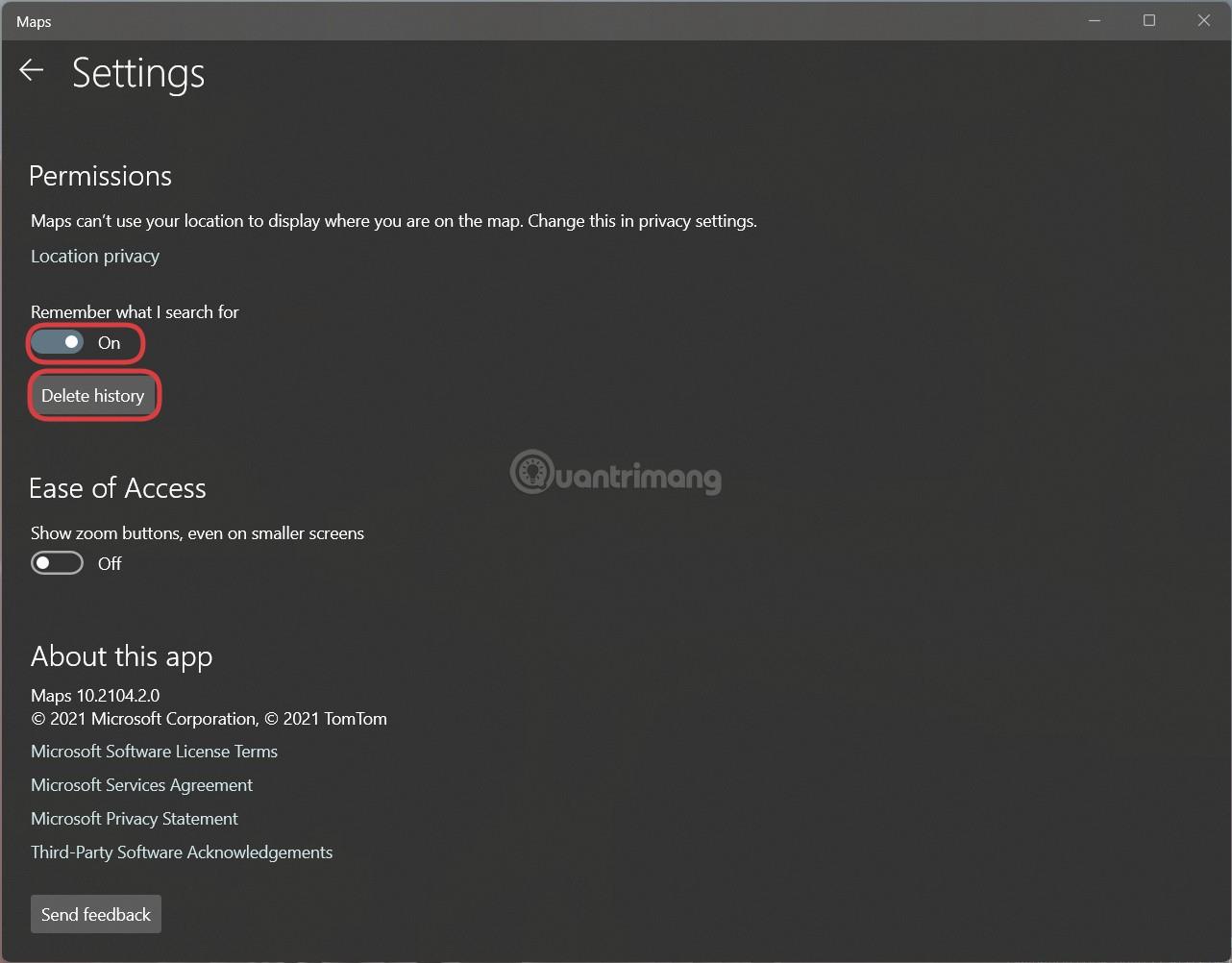
Hinweis: Wenn Sie die Windows Maps-Anwendung nicht haben, können Sie sie im Microsoft Store herunterladen. Sie können auch verhindern, dass Maps das speichert, wonach Sie suchen, indem Sie die Option „Speichern, wonach ich suche“ von „Ein“ auf „Aus“ ändern.
So deaktivieren Sie Ortungsdienste unter Windows 11
Sie können die Ortungsdienste von Windows 11 jederzeit über die Einstellungen deaktivieren . Drücken Sie Win + I , um die Einstellungen zu öffnen, und gehen Sie dann zu Datenschutz und Sicherheit > Standort . Hier finden Sie die Option Ortungsdienste . Verwenden Sie den Schalter, um Ortungsdienste auf Ihrem Computer ein- oder auszuschalten.
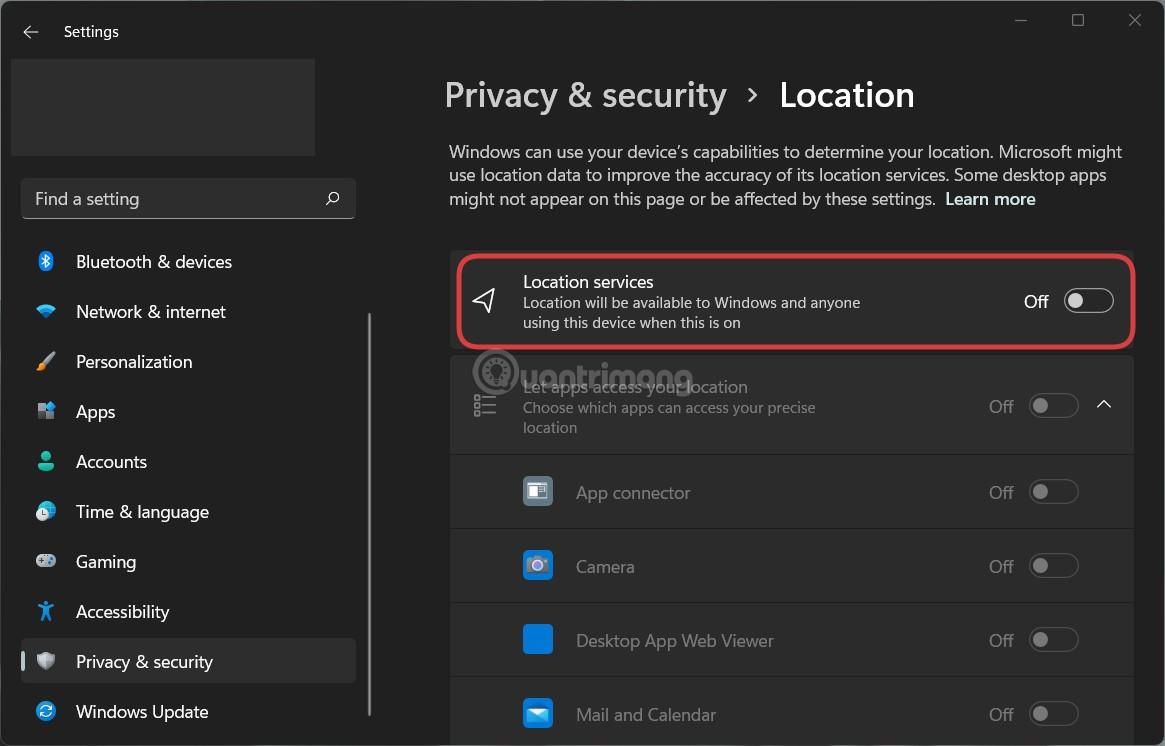
So ändern Sie den Standort unter Windows 11
Unter Windows 11 können Sie den Standardstandort mithilfe der Einstellungen und der Windows-Kartenanwendung festlegen und ändern. Drücken Sie wiederholt Win + I , um die Einstellungen zu öffnen, und gehen Sie dann zu Datenschutz und Sicherheit > Standort . Klicken Sie anschließend auf die Schaltfläche „Standard festlegen“ und wählen Sie den Speicherort in der Windows-Kartenanwendung aus, um ihn als Standard festzulegen.
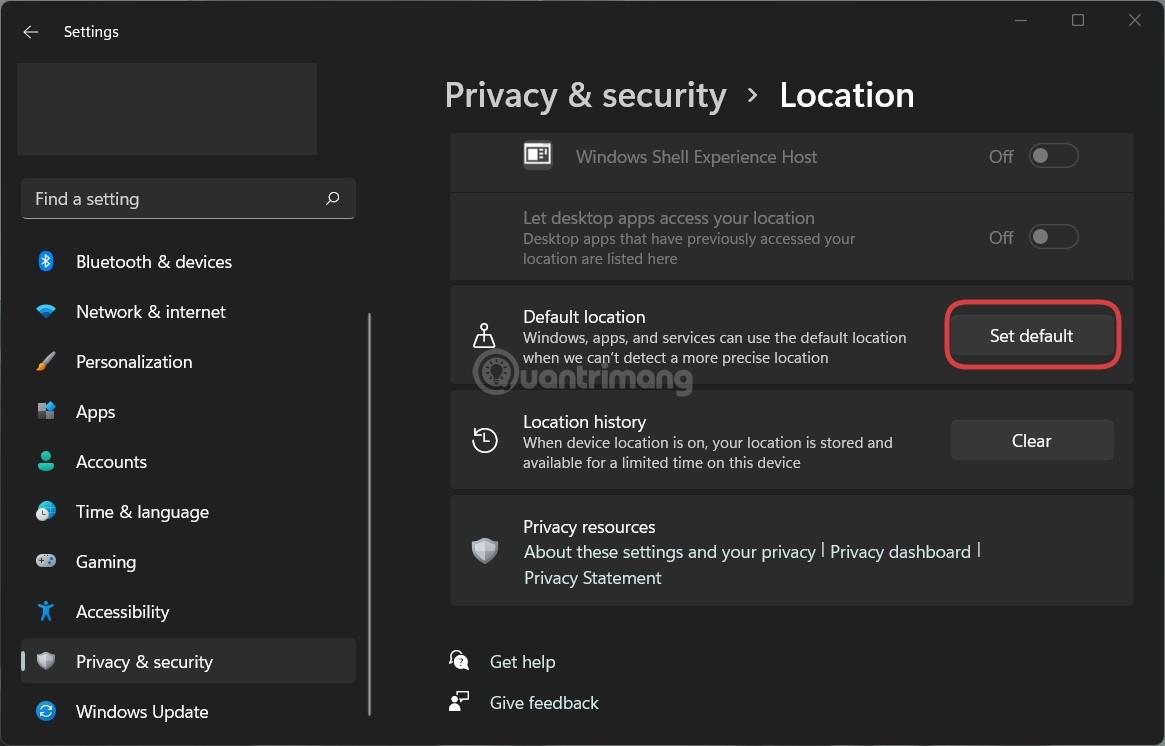
Ich hoffe, der obige Artikel wird Ihnen nützlich sein!